
- •Міністерство освіти і науки,
- •Контрольні питання за темою “Створення таблиць в текстовому редакторі ms Word таблиць. Робота з таблицями”..................................................……….....16
- •Методичні вказівки по виконанню індивідуальних завдань
- •Лабораторна робота № 1
- •Методичні вказівки.
- •Методичні вказівки.
- •Методичні вказівки.
- •Методичні вказівки.
- •Методичні вказівки.
- •Методичні вказівки.
- •Методичні вказівки.
- •Методичні вказівки.
- •Методичні вказівки.
- •Методичні вказівки.
- •Методичні вказівки.
- •Методичні вказівки.
- •Методичні вказівки.
- •Методичні вказівки.
- •Лабораторна робота № 2 Тема: Створення таблиць в текстовому редакторі ms Word таблиць. Робота з таблицями.
- •Відомість успішності студентів
- •Методичні вказівки.
- •Методичні вказівки.
- •Методичні вказівки.
- •Методичні вказівки.
- •Контрольні питання за темою “Створення таблиць в текстовому редакторі ms Word таблиць. Робота з таблицями”.
- •Лабораторна робота № 3 Тема: Додаткові можливості текстового редактора ms Word.
- •Методичні вказівки.
- •Методичні вказівки.
- •Методичні вказівки.
- •Методичні вказівки.
- •Методичні вказівки.
- •Методичні вказівки.
- •Методичні вказівки.
- •Методичні вказівки.
- •Методичні вказівки.
- •Методичні вказівки.
- •Методичні вказівки.
- •Методичні вказівки.
- •Методичні вказівки.
- •Методичні вказівки.
- •Методичні вказівки.
- •Методичні вказівки.
- •Виділить заголовки (кожний окремо), за задайте стиль за допомогою інструменту .
- •Методичні вказівки.
- •Індивідуальні завдання для виконання лабораторної роботи за темою: «Робота з простими та складними документами у текстовому редакторі ms Word»
- •Адреса підприємства торгівлі:
- •Адреса підприємства торгівлі:
- •Адреса підприємства торгівлі:
- •Адреса підприємства торгівлі:
- •Адреса підприємства торгівлі:
- •Адреса підприємства торгівлі:
- •Адреса підприємства торгівлі:
- •Адреса підприємства торгівлі:
- •1000 Мелочей
- •Адреса підприємства торгівлі:
- •Адреса підприємства торгівлі:
- •Адреса підприємства торгівлі:
- •Адреса підприємства торгівлі:
- •Адреса підприємства торгівлі:
- •Адреса підприємства торгівлі:
- •Лабораторна робота №4. Тема. Табличний процесор ms Excel. Створення діаграм.
- •Методичні вказівки.
- •Методичні вказівки.
- •Методичні вказівки.
- •Відомість реалізації продукції за перший квартал (тис. Грн.)
- •Виконання плану реалізації товару (тис. Грн.)
- •Відомість реалізації товарів
- •Данні про залишки товару
- •Відомість нарахування премії співробітникам
- •Відомість нарахування дивідендів
- •Амортизаційні розрахунки
- •Відомість відрахувань
- •Розрахунок прибутку
- •Лабораторна робота №5. Тема. Табличний процесор ms Excel. Аналіз даних за допомогою зведених таблиць.
- •Методичні вказівки.
- •Методичні вказівки.
- •Методичні вказівки.
- •Відомість обсягу продажу
- •Обсяг продажу по представникам
- •Відомість обсягів реалізації
- •Лабораторна робота №6 Тема: Табличний процесор ms Excel. Використання стандартних функцій.
- •Методичні вказівки.
- •Методичні вказівки.
- •Методичні вказівки.
- •Лабораторна робота №7 Тема. Табличний процесор ms Excel. Автоматизація рішення задач економічного планування за допомогою надбудови «Поиск решения»
- •Автоматизація рішення задач економічного планування за допомогою надбудови «Поиск решения» у середовищі Microsoft Excel.
- •Методичні вказівки
- •Суммпроизв (c10:d10;c5:d5).
- •Індивідуальні завдання для лабораторної роботи №7
- •Задача 1
- •Контрольні питання за темою “Табличний процесор ms Exсel”
- •Література
- •Навчальне видання
- •Інформаційні системи і технології
- •83023, М. Донецьк, вул. Харитонова, 10. Тел.: (062) 297-60-50, 297-60-45
Адреса підприємства торгівлі:
ДОМ КНИГИ, ООО
83048, Донецк, ул. Артема, 147 а
Тел: (062) 311-7394
E-Mail: komp@hbook/donetsk.ua

Лабораторна робота №4. Тема. Табличний процесор ms Excel. Створення діаграм.
Мета роботи:навчитися проводити розрахунки в табличному процесорі MS Excel. Навчитися строїти діаграми для аналізу даних таблиць.
Завдання 1. Заповніть даними і розрахуйте таблицю, наведену нижче.
Методичні вказівки.
Створіть шапку таблиці, враховуючі об’єднання чарунок за допомогою команди Формат – Ячейки – закладка Выравнивание.
Створіть нумерацію стовпчиків і рядків, за допомогою маркера авто заповнення утримуючи клавішу CTRL .
Створіть автосписок Найменувань товарної групи (Сервис-Параметри-Список).

Введіть найменування товарної групи за допомогою автозаповнення у чарунки В5:В13.
Введіть числові данні.
Розрахуйте вміст чарунок С14 та Е14 за допомогою функції автосума

Введіть у чарунку D5 формулу (дивись таблицю), посилання на чарунки уведіть за допомогою миші, для створення абсолютного посилання на чарунку С14 використовуйте клавішу F4.
Скопіюйте формулу з чарунки D5 у чарунки D6:D13, за допомогою маркера автозаповнення.
Уведіть у чарунку F5 формулу (дивись таблицю), посилання на чарунки уведіть за допомогою миші, для створення абсолютного посилання на чарунку E14 використовуйте клавішу F4.
Скопіюйте формулу з чарунки F5 у чарунки F6:F13, за допомогою маркера автозаповнення.
Розрахуйте вміст чарунок G5: G13, та H5: H13, використовуючи набуті знання.
Скопіюйте формулу з чарунки С14 у чарунки D14:G14, за допомогою маркера автозаповнення.
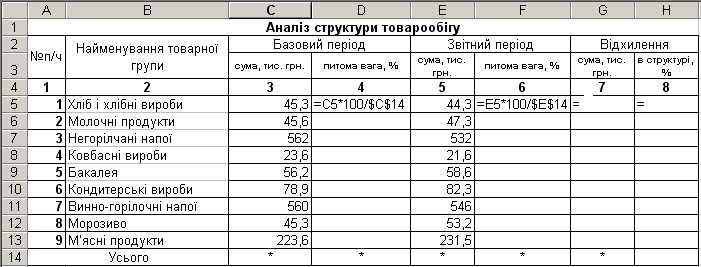
Завдання 2. Створіть кругову діаграму “Аналіз товарообігу в розрізі товарних груп за базовий період” на одному листі з таблицею.
Методичні вказівки.
Виділіть у робочому листі дані для побудови діаграми, чарунки В5:В13 (данні цих чарунок являються категорією) і D5:D13 (несуміжні діапазони виділяти утримуючи клавішу CTRL).
Клацніть на кнопці
 —
«Мастер
диаграмм»на
панелі інструментів «Стандартная»
або виконайте команду «Вставка-Диаграмма…».
—
«Мастер
диаграмм»на
панелі інструментів «Стандартная»
або виконайте команду «Вставка-Диаграмма…».Виберіть потрібний вигляд діаграми (поля «Тип» та «Вид»), натисніть кнопку Далее.
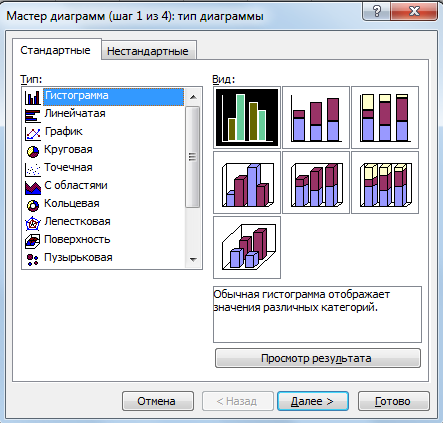
Перевірте діапазон чарунок, що містять дані для побудови діаграми. При необхідності зазначте шляхом уведення з клавіатури (або виділення на робочому листі за допомогою миші) інший діапазон чарунок. Визначте, чи розташовані дані у рядках або стовпчиках, натисніть кнопку Далее.
На третьому кроці на вкладці Заголовки введіть назву для діаграми Аналіз товарообігу в розрізі товарних груп за базовий період. Натисніть кнопку Далее.
На четвертому кроці виберіть перемикач
 ,
натисніть копку ОК.
,
натисніть копку ОК.
УВАГА!!! Створену діаграму можна у будь-який момент змінити та перемістити в іншу область листа, якщо діаграма створена не на окремому листі.
Існує можливість також виділити дані, для побудови діаграми на окремому робочому листі, натиснувши клавішу <F11>.Excelдодасть у робочу книгу лист діаграм і створить діаграму на основі формату, що використовується за умовчанням.
